
Sist oppdatert den

Noen ganger kan du utilsiktet sende en melding til en Instagram-bruker. Heldigvis kan du oppheve sendingen av en melding på Instagram for å fikse det ved hjelp av denne veiledningen.
Noen ganger vil du legge ut en melding på Instagram ved en feiltakelse. Hvis du direktemeldinger (DM) ved en feiltakelse, gir Instagram en metode for å oppheve sendingen av meldingen på mobil- eller skrivebordsversjonen.
Når du avsending en Instagram-melding, fjerner den meldingen du velger fra samtalen. I tillegg vil du og brukeren du sender DM ikke finne meldingen i chatteloggen.
Det er en nyttig funksjon siden mottakeren ikke blir varslet om slettingen av meldingen og vises hvis du aldri har sendt den, punktum. Så her er hvordan du opphever sendingen av en melding på Instagram.
Slik fjerner du en melding på Instagram
For å fjerne en sendt melding på den mobile Instagram-appen, er det første du må gjøre å sørge for at Instagram-appen er oppdatert på iPhone eller Android.
For å oppheve sendingen av en melding ved hjelp av Instagram-appen:
- Start Instagram-appen på telefonen eller nettbrettet.
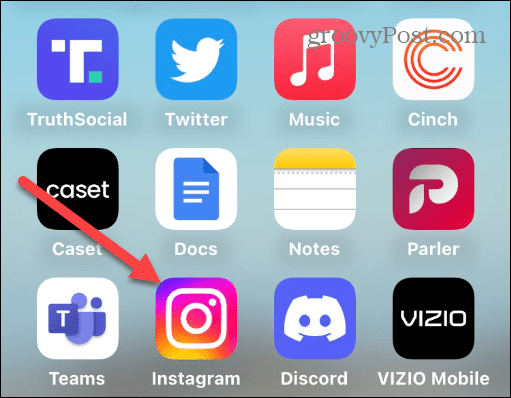
- Trykk på Meldingsikon øverst til høyre på skjermen.
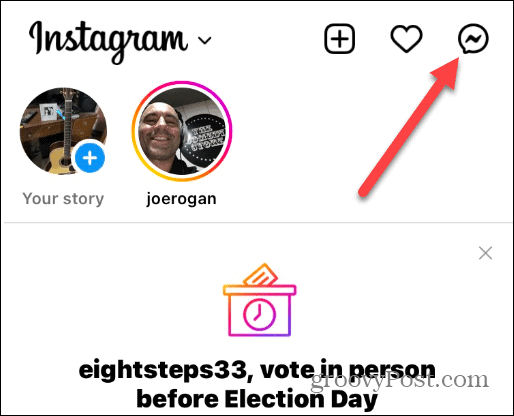
- Finn samtalen du vil fjerne en melding fra.
- Trykk og hold den spesifikke meldingen du vil bli kvitt.
- Trykk på Opphev sending nederst på skjermen.
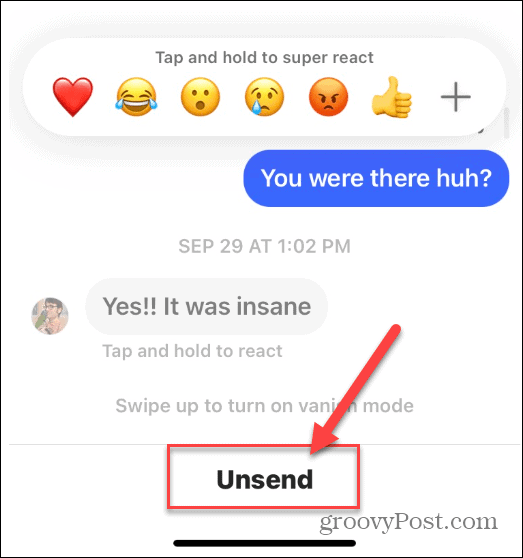
Etter å ha trykket på Opphev sending knappen nederst på skjermen, er meldingen fjernet. Vær imidlertid oppmerksom på at Instagram ikke gir en bekreftelsesforespørsel, så du vil sørge for at du velger riktig melding for å oppheve sendingen.
Slik fjerner du en melding på Instagram på en PC eller Mac
Mens Instagram ikke inkluderer alle mobilfunksjonene på nettversjonen, lar den deg oppheve sendingen av en melding.
For å oppheve sendingen av en melding på nettversjonen av Instagram:
- Start en nettleser, gå til Instagram-side, og logg på hvis du ikke allerede er det.
- Plukke ut Meldinger fra sidemenyen.
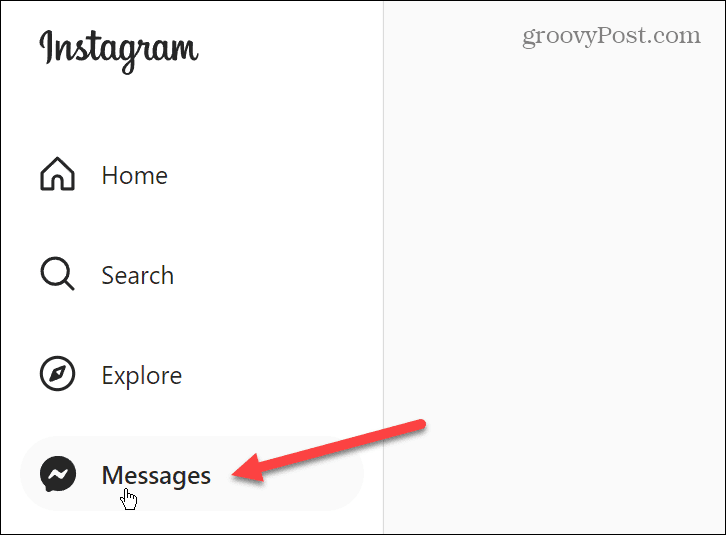
- Velg samtalen og meldingen du vil slette på Meldinger side.
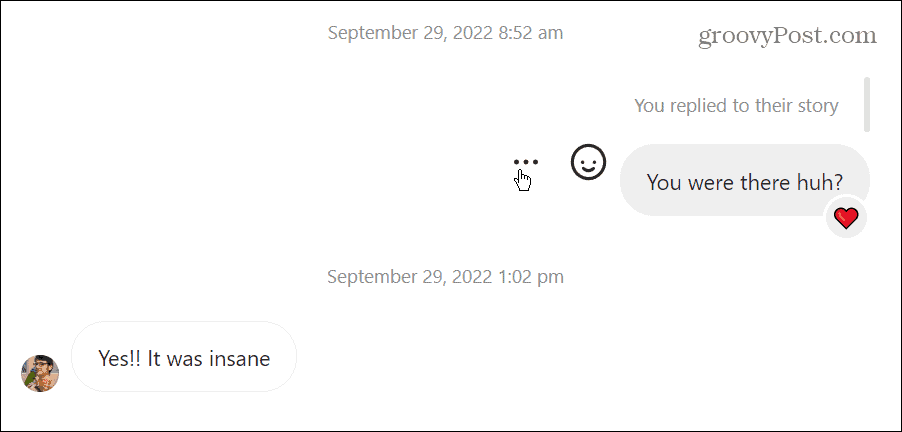
- Nå klikker du på knapp med tre prikker ved siden av meldingen du vil bli kvitt, og klikk på Opphev sending alternativet fra menyen.
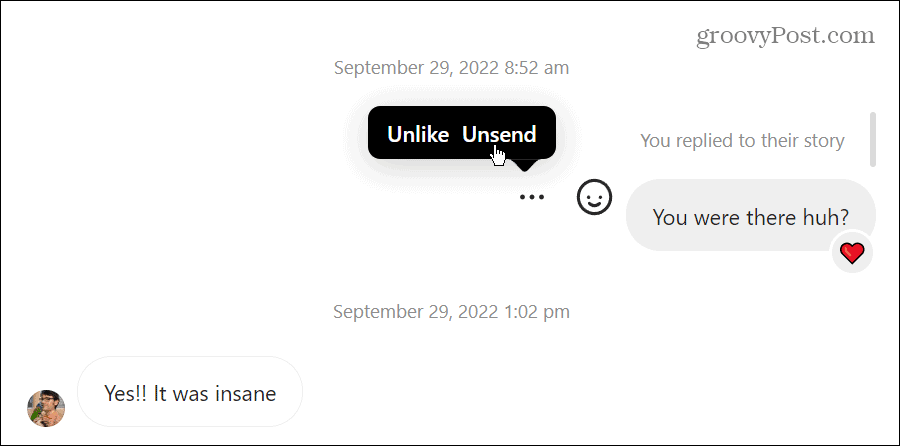
- Du får en bekreftelsesmelding på skrivebordsversjonen - klikk Opphev sending å godkjenne.
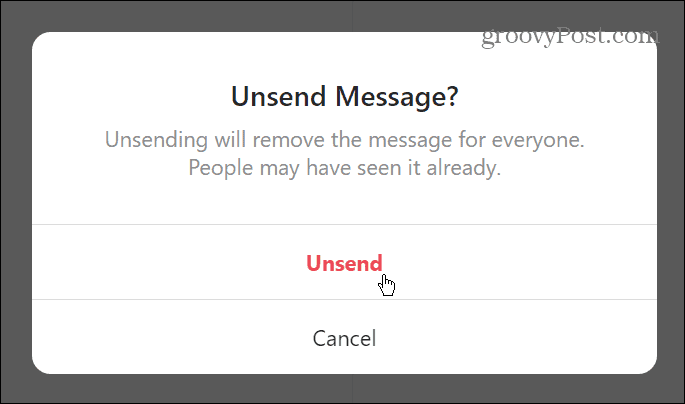
Ha samtaler på Instagram
Enten du bruker telefonen, nettbrettet eller skrivebordet, hvis du trenger å fjerne en melding, er prosessen enkel ved å bruke løsningene ovenfor. Denne funksjonen er nyttig når du ved et uhell sender meldinger til noen eller ønsker å rydde opp i en samtale med en annen bruker.
For mer om hvordan du får mest mulig ut av Instagram, sjekk ut dempe noen eller hvordan endre Instagram-varslingslyder.
Hvis kontoen din ser mange følgere eller du er i ferd med å bli en betydelig påvirker, kan det være lurt å gjøre det bli en verifisert Instagram-bruker.
Også, hvis du er ny på Instagram, kan du være interessert i vise historier på datamaskinen eller lese en melding uten å varsle avsenderen, så slå av Instagram lesebekreftelser neste.
Slik finner du din Windows 11-produktnøkkel
Hvis du trenger å overføre Windows 11-produktnøkkelen eller bare trenger den for å gjøre en ren installasjon av operativsystemet,...
Slik sletter du Google Chrome-buffer, informasjonskapsler og nettleserlogg
Chrome gjør en utmerket jobb med å lagre nettleserloggen, bufferen og informasjonskapslene for å optimalisere nettleserens ytelse på nettet. Slik gjør hun...
Prismatching i butikk: Slik får du nettpriser mens du handler i butikken
Å kjøpe i butikk betyr ikke at du må betale høyere priser. Takket være prismatchingsgarantier kan du få online rabatter mens du handler i...



